Цифровая фотокамера KODAK EASYSHARE / C1530 — Расширенная инструкция по эксплуатации
Содержание > Просмотр и редактирование > Обработка видеоклипов
4 Просмотр и редактирование
Обработка видеоклипов
Обрезка видео
Можно удалить часть в начале или конце видеоклипа и сохранить только нужный фрагмент.

|

|

|

|
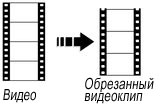
|
1.
Нажмите кнопку
 (Просмотр), затем с помощью кнопки (Просмотр), затем с помощью кнопки  найдите видеоклип. найдите видеоклип. |
||
|
2.
Нажмите кнопку
 (Меню), затем с помощью кнопок (Меню), затем с помощью кнопок  перейдите на вкладку "Редактирование". Выберите "Обрезка" и нажмите кнопку OK. перейдите на вкладку "Редактирование". Выберите "Обрезка" и нажмите кнопку OK. |
|||
|
3.
С помощью кнопок
 выделите значок воспроизведения и нажмите OK. При отображении первого кадра видеоклипа нажмите кнопку ОК для приостановки. С помощью кнопок выделите значок воспроизведения и нажмите OK. При отображении первого кадра видеоклипа нажмите кнопку ОК для приостановки. С помощью кнопок  выделите значок обрезки видеоклипа и нажмите OK. Повторите этот шаг для выбора последнего кадра. выделите значок обрезки видеоклипа и нажмите OK. Повторите этот шаг для выбора последнего кадра. Происходит обрезка видеоклипа. (Обрезанный видеоклип можно сохранить под новым именем или заменить исходный файл). |
|||
-
Для возврата к режиму съемки слегка нажмите кнопку затвора.
Получение снимков из видеоклипа
Выбрав отдельный кадр видеоклипа, вы можете распечатать его в формате 10 × 15 см (4 × 6 дюймов).

|

|

|

|
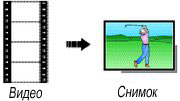
|
1.
Нажмите кнопку
 (Просмотр), затем с помощью кнопок (Просмотр), затем с помощью кнопок  найдите видеоклип. найдите видеоклип. |
||
|
2.
Нажмите кнопку
 (Меню), затем с помощью кнопок (Меню), затем с помощью кнопок  перейдите на вкладку "Редактирование". перейдите на вкладку "Редактирование". |
|||
|
3.
Выберите "Создать снимок" и нажмите кнопку OK.
|
|||
|
4.
Следуйте подсказкам на экране, чтобы выбрать кадр и создать снимок.
|
|||
-
Для возврата к режиму съемки слегка нажмите кнопку затвора.
Печать отдельных кадров видеоклипа
Вы можете составить мозаику из 9 кадров видеоклипа и распечатать ее на листе форматом 10 × 15 см.

|

|

|

|
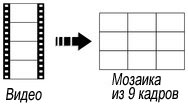
|
1.
Нажмите кнопку
 (Просмотр), затем с помощью кнопок (Просмотр), затем с помощью кнопок  найдите видеоклип. найдите видеоклип. |
||
|
2.
Нажмите кнопку
 (Меню), затем с помощью кнопок (Меню), затем с помощью кнопок  перейдите на вкладку "Редактирование". перейдите на вкладку "Редактирование". |
|||
|
3.Выберите "Печать отдельных кадров видеоклипа", затем нажмите кнопку OK.
Создается изображение с 9 кадрами. |
|||
-
Для возврата к режиму съемки слегка нажмите кнопку затвора.
Предыдущий Далее